SkyDrive (OneDrive) est un service en ligne de stockage dans le cloud de Microsoft. Si vous possédez Windows 8 ou Windows 8.1, vous avez certainement vu que ce programme était installé sur votre machine, et cela, même si vous ne l’utilisez pas.
Si, comme moi, vous souhaitez vous débarrasser de SkyDrive, il existe une solution sans toucher à la base de registre.
Comment désactiver SkyDrive sous Windows 8.1 ?
C’est très simple. Voici la procédure :
Effectuez la combinaison des touches « Windows + R », tapez « gpedit.msc » dans la fenêtre qui s’affiche et cliquez sur « OK ».
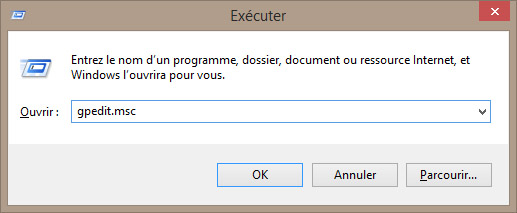
L’éditeur de stratégie de groupe locale soit s’afficher.
Placez-vous dans : Stratégie ordinateur local –> Configuration ordinateur –>Modèles d’administration –> Composants Windows –>OneDrive.
Cliquez sur « Empêcher l’utilisation de OneDrive pour le stockage des fichiers », puis « Activer » et enfin « OK ».
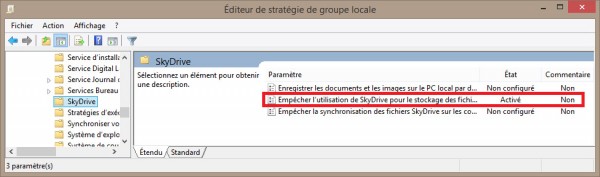
Inutile de redémarrer votre PC après cette manipulation, les modifications sont prises en compte immédiatement.
Si toutefois, vous souhaitez réactivez SkyDrive ultérieurement, il suffit de refaire la même procédure mais cette fois, en désactivant l’option.
GPEDIT.MSC est introuvable…
Si vous avez ce message, cela signifie que cette procédure ne fonctionne pas pour votre version de Windows.
Dans ce cas, voici une autre procédure pour désactiver Skydrive en passant par la base de registre :
- Effectuez la combinaison des touches « Windows + R », tapez « regedit.exe » dans la fenêtre qui s’affiche et cliquez sur « OK ».
- Placez-vous dans : HKEY_LOCAL_MACHINE\SOFTWARE\Policies\Microsoft\Windows\Skydrive
- Si le dossier « Skydrive » n’existe pas, créez-le. Pour cela, faites un clic droit sur « Windows » et sélectionnez « Nouveau » puis « Clé » et nommez-la « Skydrive ».
- Faites un clic droit sur « Skydrive » et sélectionnez « Nouveau » puis « Valeur DWORD (32 bits) » et nommez-la « DisableFileSync ».
- Double-cliquez sur le nouveau paramètre et donnez lui la valeur 1.
- Il ne vous reste plus qu’à redémarrer Windows.
Je met à votre disposition un script qui vous permettra d’effectuer la procédure ci-dessus automatiquement et simplement :
- Téléchargez le fichier.
- Décompressez l’archive.
- Faites un clic droit sur ce fichier puis choisissez « Installer » ou « Fusionner ».
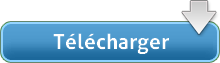


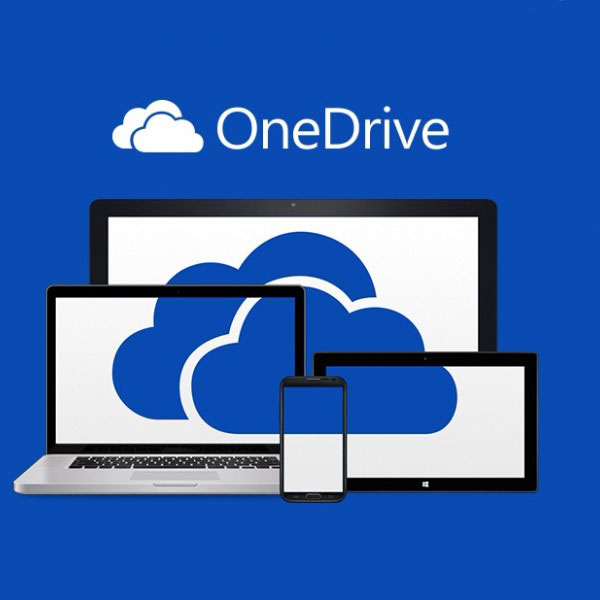
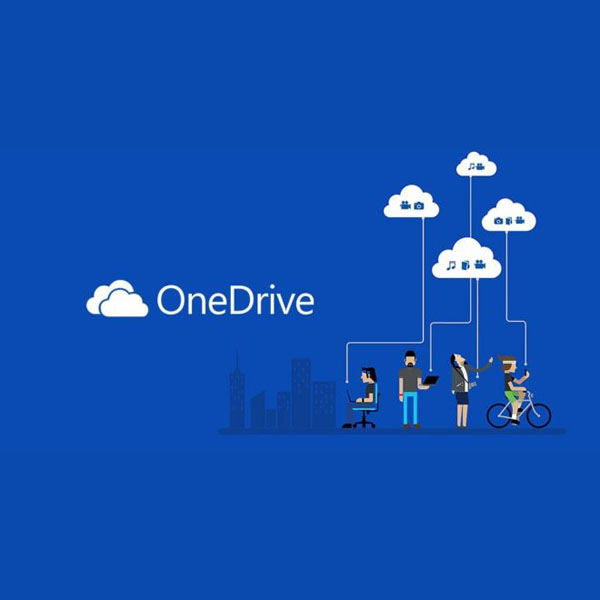


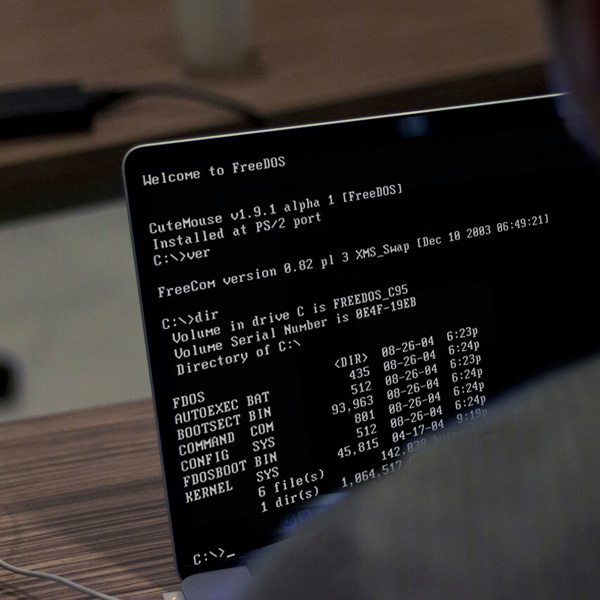

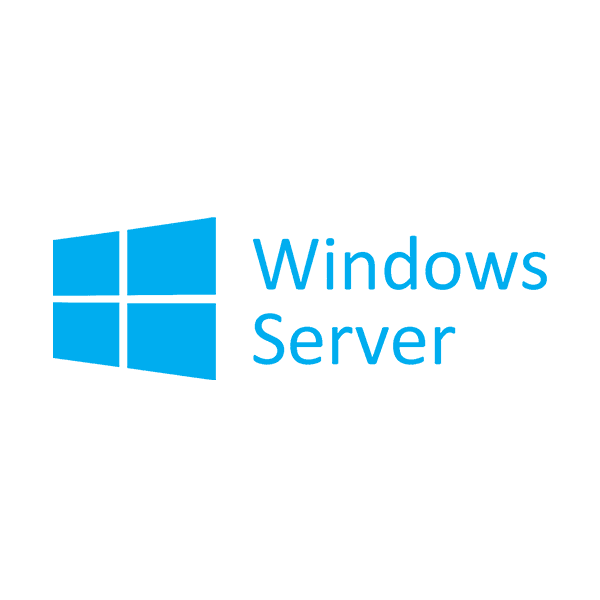


Absolument ce que je cherchais! 🙂 Merci.
De rien ! 🙂
Bonsoir, j’ai essayé.. mais windows me dit qu’il ne trouve pas gpedit.msc
Merci Beaucoup Sia, ton article m’a permis de retirer OneDrive.
C’est super de voir une personne aider les autres comme cela.
Votre « astuce » ne fonctionne pas pour moi, étant sous la dernière version de Windows 8.1.
Fonctionne très bien chez moi étant sous la dernière version aussi 🙂
bonjour! petit soucis j’ai bien tapé gpedit.msc mais ça me répond que ce fichier n’est pas trouvé? qu’est ce que je peux faire ? merci
je précise que je n’y connais rien
Il y a un article au cas où cela ne fonctionnerait pas, il est plus bas là où c’est encadré en rose.
Bjr, moi je n’ai pas reussi, le fichier gpedit.msc est introuvable.
Merci pour vos retours !
La procédure fonctionne parfaitement pour moi.
Néanmoins, je viens de voir que « gpedit.msc » n’existe que dans la version pro de Windows 8.1.
Quelle est votre version de Windows ?
Bjr,
Windows 8.1 (non professionnelle)
après recherche, j’ai finalement trouvé gpedit dans le répertoire Windows/sysWoW64, néanmoins à son exécution le fichier incriminé, en l’occurrence skydrive (onedrive), demeure introuvable. Je pourrai vous transmettre les captures d’écran si vous me le permettez.
par ailleurs, malgré son installation, gpedit est introuvable par la procédure
1_ Windows+R
2_ saisie de « gpedit.msc » ou « gpedit »
Merci pour votre proposition mais les captures d’écran ne sont pas nécessaires. 🙂
Dans votre cas, nous allons laisser tomber cette procédure avec « gpedit.msc ».
Essayer la procédure ci-dessous qui permet de désactiver directement Skydrive dans la base de registre :
– Effectuez la combinaison des touches « Windows + R », tapez « regedit.exe » dans la fenêtre qui s’affiche et cliquez sur « OK ».
– Placez-vous dans : HKEY_LOCAL_MACHINE\SOFTWARE\Policies\Microsoft\Windows\Skydrive
– Si le dossier « Skydrive » n’existe pas, créez-le. Pour cela, faites un clic droit sur « Windows » et sélectionnez « Nouveau » puis « Clé » et nommez-la Skydrive.
– Faites un clic droit sur « SkyDrive » et sélectionnez « Nouveau » puis « Valeur DWORD (32 bits) » et nommez-la DisableFileSync.
– Double-cliquez sur le nouveau paramètre et donnez lui la valeur 1.
Il ne vous reste plus qu’à redémarrer Windows.
Faites-moi savoir si cela fonctionne pour vous.
Bjr,
Non malheureusement ça ne fonctionne pas.
valeur du paramètre 1 en hexadécimal.
OneDrive en lieu et place de SkyDrive.
au redémarrage, OneDrive a été mis à jour, en ce qui me concerne pour éviter ce désagrément, j’interrompe la synchronisation dés que j’ai la main.
merci
Bjr,
milles excuses, je mettais trompais. j’ai du reprendre la procédure tel que vous l’avez décrite, et cette fois-ci çà marche. L’icône a disparu de la barre de tâches.
Milles Merci.
Tant mieux ! 🙂
Je vais donc mettre à jour mon article en y ajoutant cette procédure.
Merci à vous pour votre contribution.
sous win 8.1.1 la manip est bonne mais je n’ai pas trouver skydrive
j’ai donc utilise votre script ; impeccable merci beaucoup
je précise win pro 8.1 update 1 64 bits
De rien !
Merci à vous pour votre retour sur le script. 🙂
Il est vrai que ce truc « ONEDRIVE est une vraie plaie pour l’ordinateur.On ne peut plus choisir ses fichiers images et si par malheur vous charger des fichiers images dans ONEDRIVE ,alors c’est la fin des haricots.L’ordi pédale dans la choucroute et n’avance plus.Faut tout enlever.La misère c’est qu’on peut pas s’en défaire et toutes les façons de vouloir s’en débarrasser ne marche pas,car il y a toujours quelque chose qui bloque .
Je confirme, malgré le faite de sa disparition suite à la dernière procédure de « SIA », il m’arrive de voir que mon portable se bloquer, se planter sans savoir ce se passe, et aucun moyen d’intervenir si ce n’est les grands (aux grands maux, les grands moyens), i-e je retire carrément la batterie du portable. depuis quelques temps je lance le gestionnaire de tâches qui me permet d’interrompre, en cas de besoin, Firefox, Chrome ou Internet explorer, ils me semble que ces deux derniers sont plus touchés que le premier.
Merci
@ A. Ait Cherif
Personnellement, j’ai désactivé SkyDrive/OneDrive depuis plusieurs mois maintenant et je n’ai jamais eu de problèmes, de bugs ou de blocages.
Je pense que, dans votre cas, le problème est ailleurs.
Avez-vous fait une analyse avec un logiciel adéquat afin de vérifier si votre pc n’est pas infecté ?
Tout va bien sauf que j’ai pas de skydrive affiche ……
La procédure pour désactiver Skydrive en passant par la base de registre marche à merveille !
Merci beaucoup !
(Seulement, si un jour on souhaite se servir de SkyDrive (OneDrive) alors qu’on l’a désactiver dans le registre, que faut-il faire ?)
Très bonne question ! 🙂
Je viens de mettre à jour le fichier ZIP en y incluant le script pour activer SkyDrive (OneDrive).
Bonjour – Opération simple et efficace ! Cela me permet d’enlever ce satané onedrive de ma barre de taches.
C’est pour ça je chercher pour SkyDrive. Un grand merci. 😉
Merci beaucoup, j’ai réussi en utilisant la méthode de téléchargement , décompression du zip et fusion du fichier registre. Et enfin….. je n’ai plus ce m*****…
🙂
Genial merci pour le coup de main 😉
Windows 8.1 64 bits ttes MAJ sécu faites.
Aucun problème, merci infiniment et bravo pour l’efficacité.
fonctionne très bien dans Windows « 10 » technical preview !
Super, y’a qu’a suivre…
Thanks a lot , well done .
Merci beaucoup pour cette astuce, je suis enfin débarrassée de cette m**** 😀
Bonjour à tous,
la manière la plus simple, me semble-t-il, c’est de créer un « compte local » auquel cas onedrive ne sera pas activé.
Si le compte que vous utilisez est un « compte microsoft », il faut le transformer en compte local.
Mais peut-être suis-je hors sujet!
Merci beaucoup !
La deuxieme solution a marché pour moi 😀
Etapes très facile à suivre, problème réglé.
Merci beaucoup !
Coucou merci pour ton archive zip enfin debarassée de se skydrive de mes 2…. C’est vraiment sympa de ta part longue vie a ton site
Top! merci!
je travaille sous W8.1, Je souhaite désactiver onedrive, mais je ne trouve pas gpedit.msc
y a t il une autre solution ?
Grand merci de votre réponse
Merci de prendre du temps pour partager, j’ai utiliser le script et il marche nickel, Bravo
D’ailleurs, site rajouté dans mes favoris 😉
Super article = si généreusement détaillé.
J’ai suivi la dernière option, « regedit » créer Nvlle clé. Cela a l’air de fonctionner
Pourriez-vous nous expliquer (simplement) votre proposition « scripte » / « automatique » à la fin.
Je pense avoir compris l’utilité. Je voulais être sûr.
Aussi, avez-vous traiter le sujet, « enlever windows 10 upgrade » du PC
– puis comment réagir à redémarrage / mise à jour imposé de windows update.
J’ai la conviction que la corporation détecte ce genre opération et tente de forcer une reinstall.
Sincères remerciements
Ian G Marshall
Merci 🙂
Quand je marque le code gpedit.msc dans exécuter, ça me met que windows ne trouve pas. Quelqu’un aurait il une solution,please ?
Bonjour
Mille merci, c’est simple et parfait.
gpedit étant introuvable, j’ai suivi la dernière procédure sans encombre et avec succès.
Je me sens plus léger.
Bonne continuation